工具/原料:
系统版本:Windows7系统
品牌型号:华为MateBook
方法/步骤:
win7停止工作解决方法
1、关闭UAC,右键我的电脑,进入管理,本地用户和组,用户,Administrator,吧禁用的钩钩去掉,注销登录这是计算机超级管理员账户,不受UAC限制,最高权限
2、如果是单个程序或游戏总是出现这种问题 ,请改成英文安装目录 或按程序默认的C盘路经安装一次 重启再使用< /p>
3、关闭或卸载杀毒和优化软件 ,卸载最近更新的系统补丁 安装回官方驱动
4、右击计算机图标,选择属性。选择左上方的高级 系统设置。如下图

选择“高级”,再选择性能栏里的“设置”
 选择“数据执行保护”,选择“为除下列选定
程序之外的所有程序和服务启用DEP(U)”,再点击下方的“添加”从硬盘中选中该程序即可。
选择“数据执行保护”,选择“为除下列选定
程序之外的所有程序和服务启用DEP(U)”,再点击下方的“添加”从硬盘中选中该程序即可。
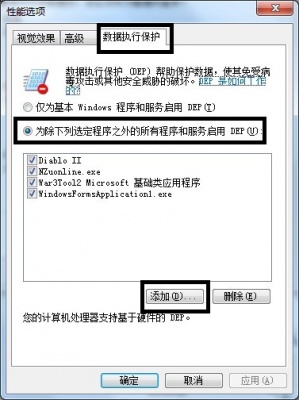 弹出的打开窗口,就可以看到停止工作的程序,选择需要打开的程序,点击打开,回到性能选项窗口点击确定就可以了。
弹出的打开窗口,就可以看到停止工作的程序,选择需要打开的程序,点击打开,回到性能选项窗口点击确定就可以了。
 总结:
总结:
上文就是小编为大家详细介绍的win7停止工
作怎么办的解决办法,希望能够帮到大家。
Copyright ©2018-2023 www.958358.com 粤ICP备19111771号-7 增值电信业务经营许可证 粤B2-20231006